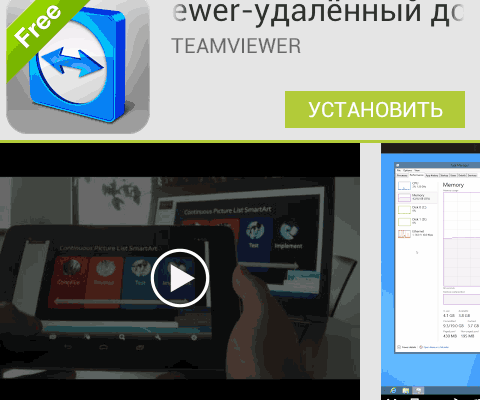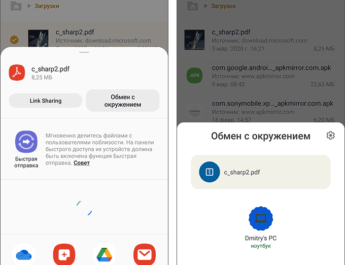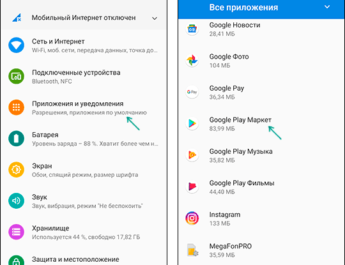Два дні тому я написав огляд програми TeamViewer, що дозволяє підключатися до віддаленого робочого столу і керувати комп’ютером, щоб допомогти менш досвідченому користувачеві вирішити якісь проблеми або ж для доступу до своїх файлів, запущених серверів та інших речей з іншого місця. Лише побіжно я зазначив, що програма також існує і в мобільній версії, сьогодні ж напишу про це дещо докладніше. також: Як керувати пристроєм Android з комп’ютера.
З урахуванням того, що планшет, а особливо смартфон під управлінням операційної системи Google Android або ж iOS пристрій, такий як Apple iPhone або iPad сьогодні є майже у кожного працездатного громадянина, використання цього девайсу для віддаленого управління комп’ютером – дуже хороша ідея. Деяким буде цікаво побалуватись (наприклад, можна використовувати повноцінний Photoshop на планшеті), для інших це може принести відчутну користь для виконання певних завдань. Можливе підключення до віддаленого робочого столу як по Wi-Fi, так і по 3G, проте в останньому випадку це може дуже сильно гальмувати. Крім TeamViewer, який описано далі, ви також можете використовувати й інші засоби, наприклад, — Віддалений робочий стіл Chrome для цих цілей.
Де завантажити TeamViewer для Android та iOS
Програма для віддаленого керування пристроїв, призначена для використання на мобільних пристроях Android та Apple iOS, доступна для безкоштовного завантаження в магазинах додатків для цих платформ — Google Play і AppStore. Просто введіть у пошуку TeamViewer і ви легко її виявите і зможете скачати на свій телефон або планшет. Майте на увазі, що знайдеться кілька різних продуктів TeamViewer. Нас цікавить “TeamViewer – віддалений доступ”.
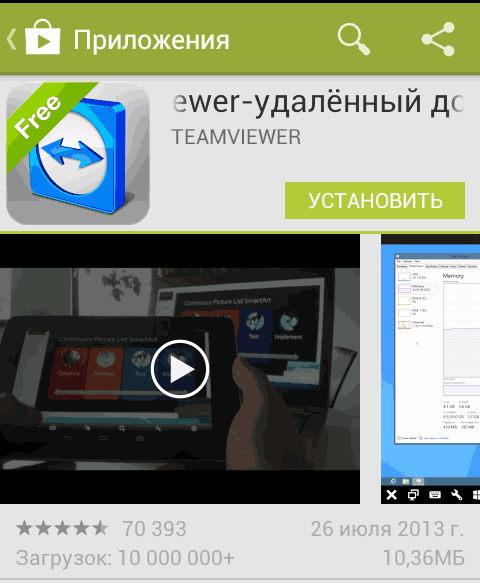
Тестування TeamViewer
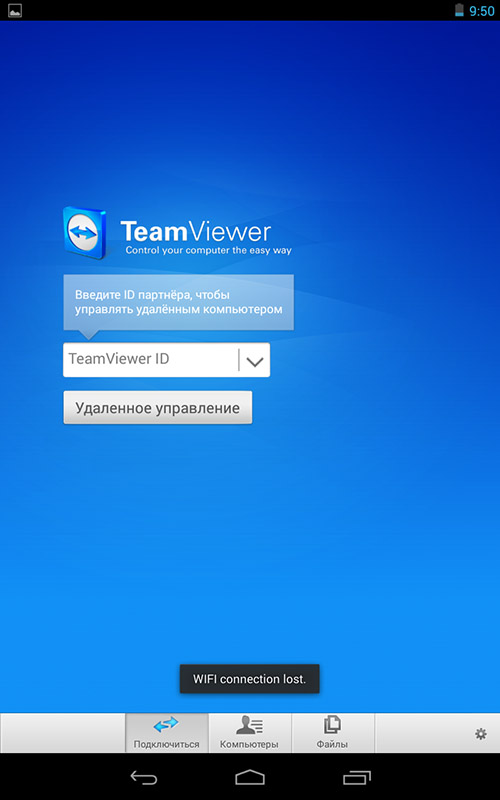
Початковий екран TeamViewer для Андроїд
Спочатку для того, щоб випробувати інтерфейс і можливості програми, необов’язково щось встановлювати на свій комп’ютер. Ви можете запустити TeamViewer на своєму телефоні або планшеті і в полі TeamViewer ID ввести цифри 12345 (пароль не потрібно), в результаті чого підключіться до демонстраційної сесії Windows, в якій зможете ознайомитися з інтерфейсом і функціональними можливостями цієї програми для віддаленого управління комп’ютером.
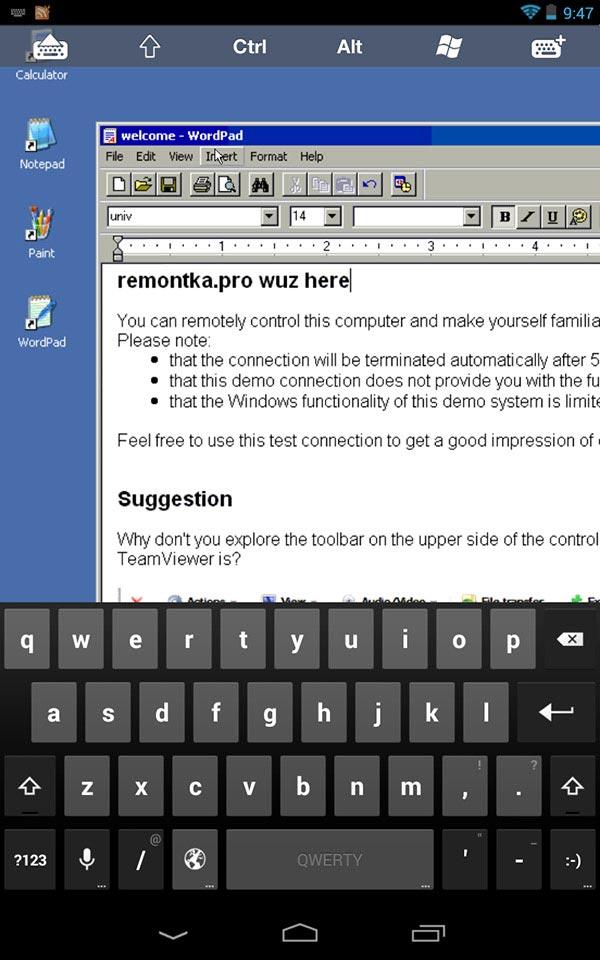
Підключення до демонстраційної Windows сесії
Дистанційне керування комп’ютером з телефону або планшета в TeamViewer
Для того, щоб повноцінно використовувати TeamViewer, потрібно встановити його на комп’ютер, до якого ви плануєте підключатися віддалено. Про те, як це зробити я докладно написав у статті Видалене керування комп’ютером за допомогою TeamViewer. Достатньо встановити TeamViewer Quick Support, але на мій погляд, якщо це ваш комп’ютер, краще встановити повну безкоштовну версію програми та налаштувати «неконтрольований доступ», який дозволить підключатися до віддаленого робочого столу у будь-який час, за умови, що ПК увімкнений і має доступ до Інтернету .
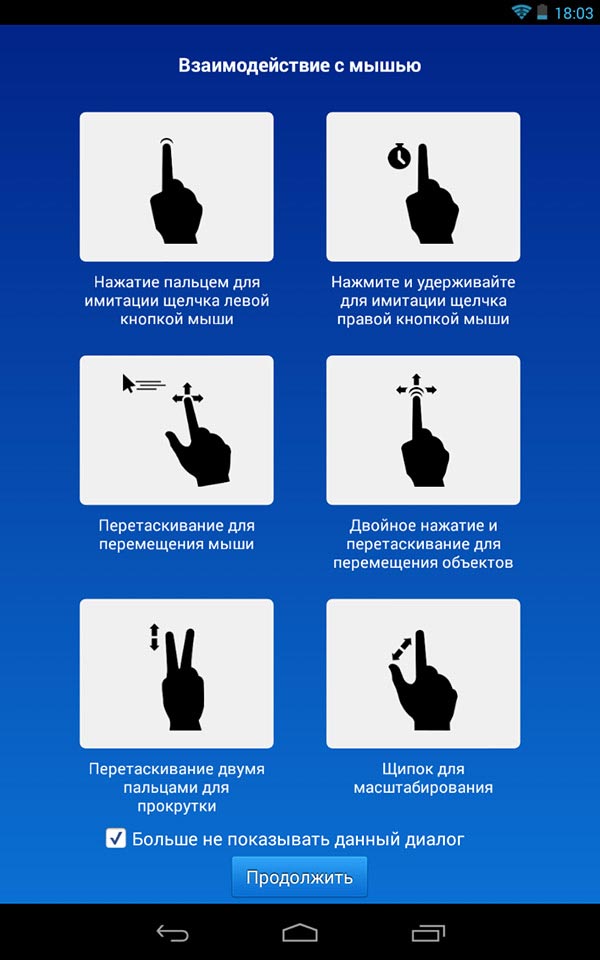
Жести для використання при керуванні віддаленим комп’ютером
Після встановлення необхідного програмного забезпечення на комп’ютері, запустіть TeamViewer на вашому мобільному пристрої та введіть ID, після чого натисніть кнопку «Віддалене керування». На запит пароля вкажіть або пароль, який був автоматично згенерований програмою на комп’ютері, або той, який ви встановили при налаштуванні «неконтрольованого доступу». Після з’єднання ви побачите спочатку інструкцію з використання жестів на екрані пристрою, а потім робочий стіл свого комп’ютера у себе на планшеті або на телефоні.

Мій планшет підключений до ноутбука з Windows 8
Передається, до речі, як зображення, а й звук.
За допомогою кнопок на нижній панелі TeamViewer на мобільному пристрої можна викликати клавіатуру, змінити спосіб керування мишею або, наприклад, використовувати жести, прийняті для Windows 8 при підключенні до машини з даної операційної системи. Також є можливість віддаленого перезавантаження комп’ютера, передачі комбінацій клавіш та масштабування щипком, що може виявитися корисним для невеликих екранів телефонів.
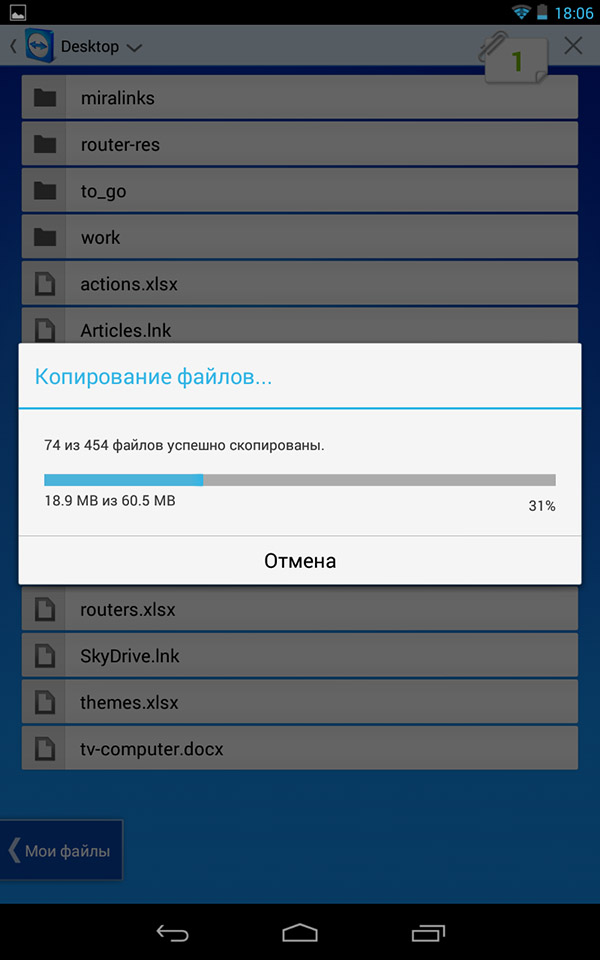
Передача файлів у TeamViewer для Android
Крім безпосередньо керування комп’ютером, Ви можете використовувати TeamViewer для передачі файлів між комп’ютером та телефоном по обидва боки. Для цього на етапі введення ID для підключення виберіть внизу пункт «Файли». Під час роботи з файлами в програмі використовуються два екрани, один з яких представляє файлову систему віддаленого комп’ютера, інший – мобільного пристрою, між якими можна копіювати файли.
Насправді, використання TeamViewer на Андроїд або iOS не представляє особливих складнощів навіть для користувача-початківця і, трохи поекспериментувавши з програмою, будь-який розбереться що в ній до чого.